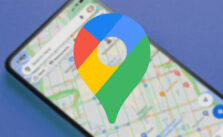
Neste artigo, veremos como alterar seu endereço residencial ou comercial no Google Maps a partir do telefone e do PC. O Google Maps permite que você configure as opções do aplicativo como desejar. Entre eles, você pode definir seu endereço residencial no Google Maps para permitir que você volte para casa facilmente onde quer que esteja.
Além disso, é mais fácil compartilhar seu endereço residencial ou comercial com qualquer pessoa rapidamente. Se você não conhece essas mudanças ou apenas deseja alterar seu endereço residencial no Google Maps, aqui estamos. Neste guia, orientaremos você nas etapas para alterar seu endereço de casa ou do trabalho no Mapas a partir de seu telefone ou PC.
14 soluções para quando o Google Maps só funciona por Wi-Fi no Android e iPhone
Altere o endereço do Google Maps no seu telefone
Você pode definir e alterar a localização no Google Maps do seu telefone, seja Android ou iPhone. Você só precisa ter o aplicativo do Google Maps instalado em seu telefone para alterar seu endereço residencial.
Em seguida, para alterar as informações do Google Maps no iPhone e Android, abra o aplicativo do Google Maps e toque no ícone Perfil no canto superior direito.
- No menu, toque e suba Configurações.
- Role para baixo nas Configurações do Google Maps e selecione a opção "Endereço residencial ou comercial".
- Na próxima tela, vá para a guia Tagged e procure por "Início".
- Agora toque no ícone a três pontos.
- Você escolhe "Mudar de casa”No menu pop-up do seu telefone.
- Na próxima tela, insira seu endereço residencial ou escolha no mapa para alterar seu endereço residencial no Google Maps.
Você pode então selecionar e alterar o endereço residencial do Google Maps em sua conta do Google. Depois de configurar seu endereço residencial, você pode solicitar a pesquisa por voz do Google Home ou até mesmo o Google Assistant para "ir para casa". Aqui estão alguns comandos que você pode usar com o Google Assistente para levá-lo para casa com o Google Maps depois de definir seu endereço residencial.
- "Ei Google, me leve para casa"
- "Ok Google, mostre-me o caminho para minha casa"
- "Ok Google, mostre-me as direções para minha casa"
Usar o Google Maps para definir ou atualizar um endereço no Google Maps é muito útil quando você está dirigindo com o Android Auto e quer voltar para casa com um simples comando de voz. Além disso, a navegação com o Google Maps funciona em qualquer lugar do mundo.
Google Maps vs Waze qual escolher
Como alterar a localização do Google Maps no PC
Se você tem acesso ao seu PC (ou até prefere usar seu computador) aqui estão as etapas de como alterar sua localização no Google Maps. Para alterar a localização da sua casa, você precisa acessar o Google Maps (maps.google.com) em um navegador da Web, como o Google Chrome. As outras etapas são as seguintes.
- Da web, vá para o Google Maps, clique em um local para insira um marcador de posição. Se você vir um pequeno alfinete cinza escuro no mapa, clique no ponto novamente solte o espaço reservado azul.
- Depois de soltar o "alfinete azul" no mapa da web do Google Maps, procure a guia pop-up na parte inferior da tela. Clique no coordenar (uma combinação de números que pode ser assim: 37.421772,-122.084192 ).
- Agora observe os detalhes do local que apareceram à sua esquerda. No mesmo painel da janela, clique na opção "Adicionar um marcador".
- No campo de texto, digite "Início"E selecione a opção"Casa - Defina seu endereço residencial”No menu que aparece.
- Confirme em "Definir como casa”A partir do pop-up de confirmação para prosseguir.
Finalizado. O local que você mantinha anteriormente no Google Home agora foi alterado para o novo endereço. Dessa forma, você pode alterar seu endereço residencial no Google Maps o quanto quiser sem muitos problemas.
Com suas configurações de endereço residencial, o Google Maps pode salvar onde você mora e facilitar as coisas para você. Digamos que um dia você se mude para uma nova cidade e se perca em um caminho errado, você pode simplesmente pegar o Google Maps e ir para casa (ou até mesmo pedir ao Google Assistant para levá-lo para casa). Espero que agora você tenha uma ideia muito clara sobre como definir ou alterar o endereço no Google Maps.
Leitura:
- Como usar o Google Maps no Apple Watch
- Como visualizar o histórico de pesquisa do Google Maps
- Como saber sua posição atual no Google Maps
- Como visualizar e gerenciar o histórico de localização no Google Maps
- Como adicionar um arquivo GPX ao Google Maps






